Căutați Backup-uri pentru iPhone, gestionați datele aplicațiilor și fișierele media cu iBrowse
iTunes ar putea oferi singurul mod oficial de gestionare a datelor de pe dispozitivele dvs. iOS, dar există multe instrumente desktop terțe care fac același lucru cu mult mai puține probleme. iPhone Explorer și iDevice Manager sunt doar două dintre alternativele pe care utilizatorii iOS le au pentru iTunes. Datorită unui astfel de software, puteți trage și plasa conținut media, date despre aplicații, note și contacte pe dispozitivul dvs. fără trebuie să-și dea seama de ierarhiile de sincronizare complicate care pot face ca utilizarea iTunes să devină o adevărată durere în gât. iBrowse este încă un instrument care oferă acces la fișiere iOS, dar este unic și într-o anumită măsură. Cu iBrowse, trebuie să parcurgi datele de rezervă stocate pe computerul dvs., fără a fi necesar să le restaurați pe un dispozitiv. Când un iPhone este conectat la computer sau Mac, iBrowse afișează, de asemenea, date complete ale aplicației, împreună cu fișierele obișnuite de fotografie și video.
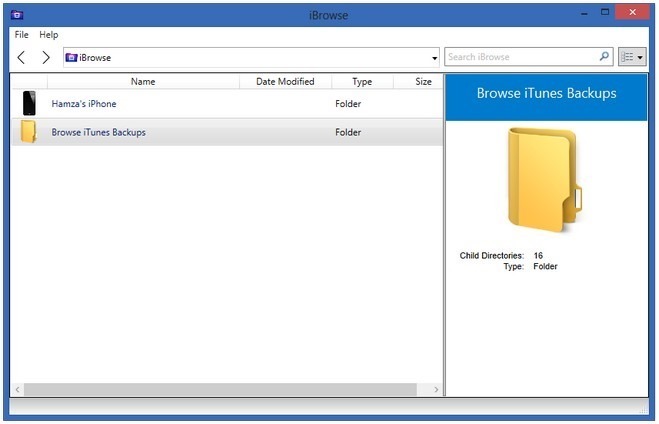
Pentru a instala iBrowse pe un PC sau Mac, trebuie doar să descărcați și să executați fișierul disponibil la linkul furnizat la sfârșitul acestei postări. Odată instalată, aplicația poate fi utilizată pentru a explora datele de rezervă iTunes stocate pe computerul dvs., chiar și fără a conecta niciun dispozitiv. Cu toate acestea, pentru a examina sistemul de fișiere al iPhone-ului dvs., va trebui să conectați dispozitivul la computer printr-un cablu USB, desigur.
Datele de rezervă afișate în interiorul iBrowse sunt într-o formă mult mai inteligibilă în comparație cu modul în care acesta apare în mod implicit pe computer. Puteți vedea toate fotografiile salvate, puteți obține datele aplicației sau puteți copia fișierele în locații noi. Un lucru care nu este posibil este să faceți modificări la backup, ceea ce are sens, deoarece nu doriți să vă încurcați cu datele în cazul în care va fi necesară restaurarea ulterioară.
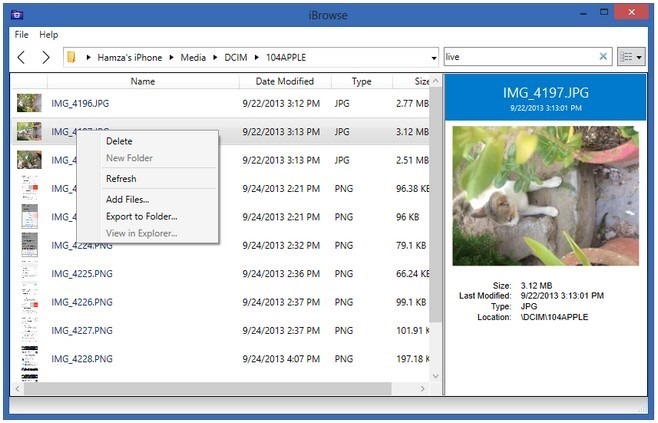
Odată ce un iPhone, iPad sau iPod touch este conectat la computer, iBrowse îl recunoaște imediat, atâta timp cât ai instalat iTunes 10 sau o versiune ulterioară. Nu este nevoie să rulați iTunes; trebuie doar să fie acolo pentru șoferi etc. Ecranul principal din sistemul de fișiere al dispozitivului este împărțit în trei secțiuni principale: Media, aplicații și date de backup. Dosarul DCIM din Media reprezintă aplicația Fotografii și arată toate imaginile și videoclipurile stocate în folderele îngrijite. Este posibil ca subfolderele să nu fie denumite la fel ca albumele de pe dispozitiv, dar au aceleași fotografii. Faceți clic dreapta pe orice element pentru ao șterge sau muta. Puteți exporta conținutul dispozitivului într-un folder de pe computer sau puteți adăuga date noi pe iPhone, alegând opțiunea „Adăugați fișiere” (lucrări de drag and drop). iBrowse arată o previzualizare a oricărui articol selectat în panoul din partea dreaptă, completat cu câteva informații de bază despre element.
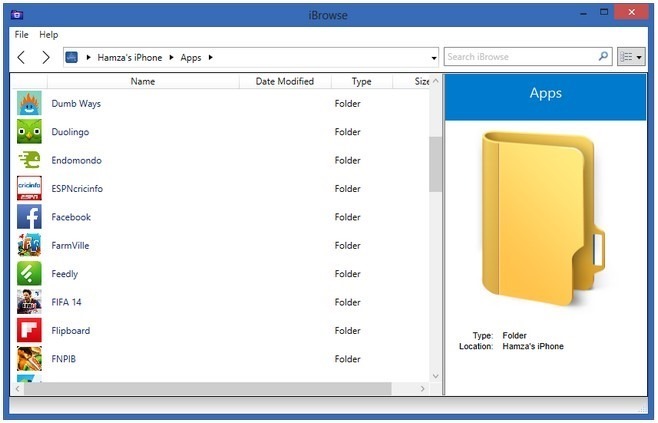
Când vine vorba de aplicații, există o intrare pentru fiecare iBrowse și puteți vizualiza separat toate datele asociate acestora. Aceasta include imagini pentru aplicații, metadate, fișiere de progres ale utilizatorului și un alt conținut. Dacă doriți să transferați progresul jocului pe dispozitivul unui prieten, pur și simplu copiați folderele corespunzătoare pe telefonul lor folosind iBrowse pe ambele.
Singura funcție a iBrowse care necesită un jailbreak să funcționeze este accesul de citire / scriere pentru fișierele la nivel de rădăcină. Întrucât nu mulți utilizatori pot avea nevoie de asta în rutina lor zilnică, nu este o afacere prea mare. Instrumentul funcționează pentru toate versiunile platformei, inclusiv cea mai recentă iOS 7. iBrowse este un instrument gratuit și nu conține reclame. Dă-i drumul pe PC sau Mac, îndreptându-te către linkul următor.
Descărcați iBrowse
Căutare
Postări Recente
Adăugați file de gen, compozitor sau compilare în aplicația de muzică iOS
Fila albumelor din aplicația Muzică de pe iPhone este inutilă pentr...
Ce este nou în iOS 8.1
iOS 8.1 a fost lansat cu câteva zile în urmă și de la lansarea iOS ...
Căutător: Căutare specifică site-ului și aplicației cu acțiuni de aplicații executabile [iOS]
Spotlight este una dintre cele mai populare caracteristici ale iOS ...



![Căutător: Căutare specifică site-ului și aplicației cu acțiuni de aplicații executabile [iOS]](/f/9c4b2ca9785957f53ce6bf96264d6530.png?width=680&height=100)